在之前的文章《實用Word技巧分享:如何擴大視圖區? 》中,我們了解了Word中擴大視圖區的方法。今天繼續實用Word技巧分享,介紹2個不加班小技巧,省時省力又事兒!

無論你是個的文員,或是其他產業工作者,辦公時常接觸Word是不可避免的。
而對於Word,掌握技巧和不會技巧差距真的是很大,比如,同樣的工作量別人半天就可以完成,而有的小夥小伙伴卻需要一天,這就是差距。
所以,趕快學起來吧!今天跟大家分享2個實用小技巧,希望對你有幫助!
1、快速跳到指定頁面
編輯長文件時,如果文件有數十頁甚至幾百頁,對於不會當前這個技巧的朋友來說,編輯效率會大大下降。
例如,你需要查看第40頁某個內容,如果你慢慢滾動滾動條一一翻頁,還不得累死。
因此,你可以使用便利方法快速尋找。
方法:點選【開如】-【編輯】-【尋找】-【前往】,在」定位「直接輸入頁數,即可快速跳到指定頁。
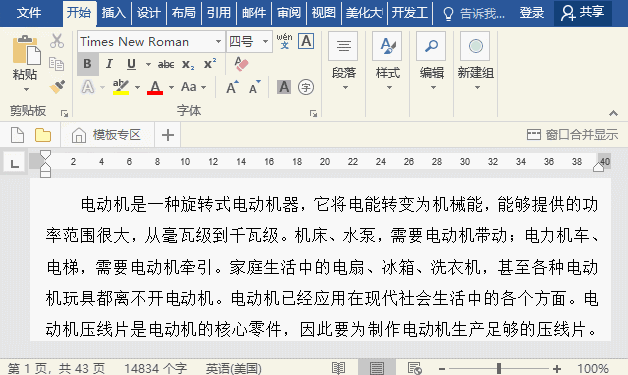
2、批次統一標題格式
一篇長文檔,通常包含有一級標題、二級標題、三級標題、正文等,而且每一級標題又分別有多個標題內容。如果想要快速統一該標題的格式,你會怎麼做?
這裡教大家一個批量統一標題格式小技巧。
方法:點選【開如】-【編輯】-【選擇】-【選擇格式相似的文字】,這時會選取所有格式相同的標題,然後我們再設定其格式,這樣即快速地統一標題格式了。
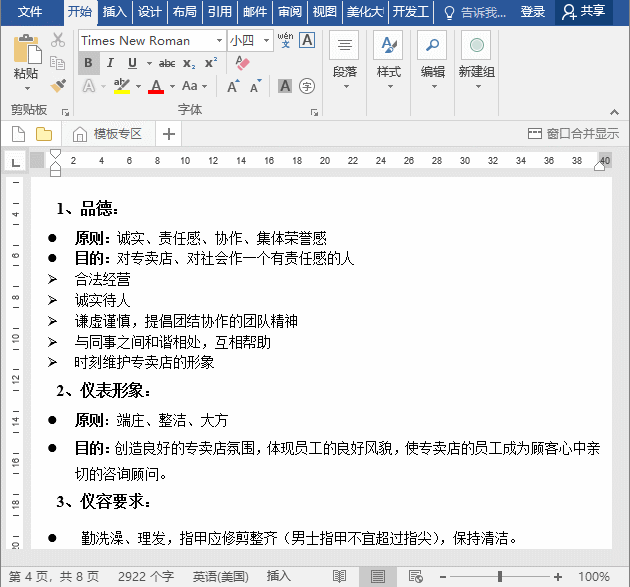
怎麼樣,今天分享的2個Word技巧是不是很實用呢?
趕緊在你的日常辦公中使用吧!
推薦教學:《Word教學》
以上是實用Word技巧分享:快速跳頁、批次統一標題格式的詳細內容。更多資訊請關注PHP中文網其他相關文章!


